لپتاپها معمولاً عمر طولانیتری نسبت به گوشیهای هوشمند دارند، اما این بهمعنای این نیست که از کندی و فرسودگی در امان هستند. با گذشت زمان، نصب برنامههای زیاد، پر شدن فضای ذخیرهسازی و کاهش عملکرد قطعات سختافزاری باعث میشود حتی لپتاپهایی که زمانی سریع و روان بودند، بهمرور دچار افت سرعت شوند. اما کندی، همیشه به معنای پایان عمر دستگاه نیست. در بسیاری از موارد، با چند ارتقای ساده و کمهزینه میتوان لپتاپ را به شکل چشمگیری بهبود داد.
آیا ارتقا ارزش دارد؟

قبل از شروع هر کاری، باید بررسی کنید که آیا لپتاپ شما اصلاً ارزش ارتقا دارد یا نه. اگر دستگاه هنوز روشن میشود، سیستمعامل اجرا میشود و از نظر ظاهری و فنی سالم است، احتمال زیادی وجود دارد که بتوان آن را ارتقا داد.
اگر لپتاپ شما حداقل ۴ گیگابایت رم دارد و از پردازندهای استفاده میکند که خیلی قدیمی نیست، ارتقا کاملاً منطقی است. اما اگر دستگاه بیش از ۱۰ سال عمر دارد، رم آن روی مادربورد لحیم شده، یا قطعات بسیار قدیمی هستند، شاید بهتر باشد به فکر تعویض کامل سیستم باشید.
ارتقای SSD و رم: دو گام مؤثر و ساده

از مهمترین ارتقاهایی که واقعاً نتیجه آن را بلافاصله حس میکنید، تعویض هارد دیسک قدیمی با یک درایو SSD است. بیشتر لپتاپهای قدیمی از هارد مکانیکی یا HDD استفاده میکنند. این نوع حافظهها کند هستند و زمان زیادی برای بالا آمدن سیستم یا باز کردن برنامهها صرف میشود.
در مقابل، SSD (مخفف Solid State Drive) حافظهای پرسرعت است که میتواند عملکرد سیستم را تا چند برابر بهبود دهد. SSDها بهطور کلی به دو نوع تقسیم میشوند: SATA و NVMe. نوع SATA سرعت کمتری نسبت به NVMe دارد، اما همچنان نسبت به هارد معمولی بسیار سریعتر است و برای اکثر لپتاپهای قدیمی، همین نوع SATA بهترین گزینه است چون با بیشتر دستگاهها سازگار است.
نصب SSD معمولاً ساده است و با باز کردن قاب پشت لپتاپ و جایگزینی آن با هارد قدیمی انجام میشود. البته قبل از آن باید بررسی کنید که لپتاپتان از چه نوع حافظهای پشتیبانی میکند.

ارتقای رم (حافظه موقت) هم از جمله کارهایی است که به اجرای روانتر برنامهها کمک زیادی میکند. اگر سیستم شما فقط ۴ گیگابایت رم دارد، بهتر است آن را حداقل به ۸ گیگابایت و در صورت امکان، به ۱۶ گیگابایت افزایش دهید. برخی لپتاپها یک یا دو اسلات رم دارند. اگر دو اسلات دارید، میتوانید رم جدید را کنار رم قبلی نصب کنید. اما اگر فقط یک اسلات دارید، باید رم فعلی را با ماژول بزرگتر تعویض کنید.
باتری، فن و سیستم خنککننده
البته که تعویض باتری تاثیری بر سرعت لپتاپ ندارد اما بر تجربه کاربری اثرگذار است؛ به خصوص اگر مدام جابهجا شده و لپتاپ را با خود حمل میکنید. با گذشت زمان، ظرفیت باتری کاهش پیدا میکند و ممکن است شارژ آن فقط چند دقیقه دوام بیاورد. درصورتی که شما نیز دچار این مشکل هستید، وقت آن رسیده که باتری را تعویض کنید. خوشبختانه برای بیشتر مدلها باتری یدکی در بازار موجود است و تعویض آن چندان پیچیده نیست.

داغ شدن بیش از حد لپتاپ و صدای زیاد فن هم از نشانههای رایج فرسودگی سیستم خنککننده است. گردوغبار داخل فن یا خروجیهای هوا میتواند باعث کاهش گردش هوا شود و عملکرد کلی سیستم را پایین بیاورد. اگر کمی دست بهآچار هستید، میتوانید با باز کردن لپتاپ، فن را تمیز و حتی خمیر حرارتی پردازنده را تعویض کنید. این کارها باعث کاهش دما و بهبود عملکرد میشود.
بهینهسازی نرمافزاری: راهکاری بدون خرج
همه چیز به سختافزار ختم نمیشود. حتی بدون هیچ ارتقای فیزیکی، با بهینهسازی نرمافزاری میتوانید تفاوت محسوسی در سرعت لپتاپ ایجاد کنید. اجرای برنامههای غیرضروری در پسزمینه، وجود ویروس یا بدافزار، یا نصب نرمافزارهای سنگین از دلایل اصلی کند شدن سیستم هستند.
برای بهینهسازی میتوانید:
- برنامههایی که هنگام روشن شدن سیستم اجرا میشوند را غیرفعال کنید
- نرمافزارهای بلااستفاده را حذف کنید
- با یک آنتیویروس سبک، سیستم را اسکن و پاکسازی کنید
- درایورها و سیستمعامل را بهروز نگه دارید
- از نسخههای سبک و کممصرف مرورگرها و پلیرها استفاده کنید
گاهی نصب دوبارهی ویندوز، میتواند کارایی سیستم را به شکل قابلتوجهی بهبود دهد.
ارتقاهای پیشرفتهتر (در صورت امکان)

اگر لپتاپ شما نسبتاً جدیدتر است و درگاه M.2 دارد، میتوانید از SSDهای سریعتر NVMe استفاده کنید که نسبت به نوع SATA سرعت بیشتری دارند. البته این نوع ارتقا برای کاربران حرفهای یا آنهایی که نیاز به سرعت بسیار بالا دارند مناسب است.
در برخی مدلها، نمایشگر قابلتعویض است و میتوان پنل باکیفیتتری مثل Full HD جایگزین نمایشگر قبلی کرد. همینطور برخی لپتاپها امکان ارتقای کارت وایفای یا اضافه کردن بلوتوث داخلی را دارند.
پیشنهاد میشود پیش از خرید قطعه یا باز کردن دستگاه، حتماً مدل لپتاپ را بررسی و مشخصات آن را در سایت سازنده یا منابع معتبر جستوجو کنید. ابزارهایی مثل CPU-Z یا Speccy هم کمک میکنند اطلاعات دقیقتری از قطعات فعلی سیستم بهدست بیاورید.
در پایان، باید ذکر کرد که ارتقای یک لپتاپ قدیمی همیشه به معنی بازگشت کامل به عملکرد روز اول نیست، اما میتواند جان تازهای به آن بدهد. با کمی حوصله، تحقیق و هزینهی کمتر از خرید یک دستگاه جدید، میتوانید دوباره از همان لپتاپ قبلی، تجربهای روانتر و کاربردیتر به دست بیاورید.







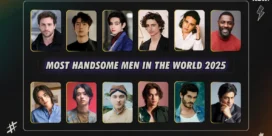

















دیدگاه ها